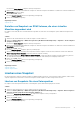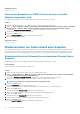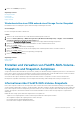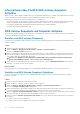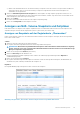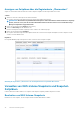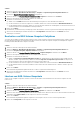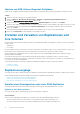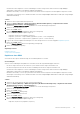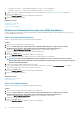Users Guide
Zugehörige Verweise
Snapshot-Auswahl
Löschen von Snapshots von RDM-Volumes, die einer virtuellen
Maschine zugeordnet sind
Ein Snapshot eines RDM kann unter Verwendung des vSphere Web Client Plugin gelöscht werden.
Schritte
1. Wählen Sie die virtuelle Maschine aus, für die Datenspeicher-Snapshots gelöscht werden sollen.
2. Wählen Sie Actions (Aktionen) > All Dell Storage vSphere Web Client Plugin Actions (Alle Dell Storage vSphere Web Client
Plugin Aktionen) > Snapshot > Delete Snapshots/Snapshot Schedules (Snapshots/Snapshot-Zeitpläne löschen).
Der Assistent Delete Storage Center Snapshot (Storage Center-Snapshot löschen) wird gestartet.
3. Wählen Sie die Snapshots aus, die Sie löschen wollen.
4. Klicken Sie auf Next (Weiter).
Die Seite Ready to Complete (Bereit für Fertigstellung) wird angezeigt.
5. Klicken Sie auf Finish (Fertigstellen).
Zugehörige Verweise
Snapshot-Auswahl
Wiederherstellen von Daten anhand eines Snapshot
Verwenden Sie den Assistenten Storage Center Snapshot Recovery (Storage Center-Snapshot-Wiederherstellung), um Daten anhand
eines Storage Center-Snapshot wiederherzustellen. Im Assistenten können Sie auswählen, anhand von welchem Snapshot Sie Daten
wiederherstellen möchten. Anschließend wird der
Snapshot zugewiesen, sodass Sie Daten für die Wiederherstellung kopieren können.
Wiederherstellen eines Datenspeichers anhand eines Storage Center-
Snapshot
Ein Datenspeicher kann unter Verwendung des vSphere Web Client Plugin wiederhergestellt werden.
Voraussetzungen
Es muss ein Snapshot des Datenspeichers vorhanden sein.
Schritte
1. Wählen Sie den Datenspeicher aus, für den Sie Daten wiederherstellen möchten.
2. Wählen Sie Actions (Aktionen) > All Dell Storage Actions (Alle Aktionen für Dell Speicher) > Replays > Recover VM Data
from Replay (VM-Daten aus Replay wiederherstellen) aus.
Der Assistent Storage Center Replay Recovery (Storage Center-Replay-Wiederherstellung) wird gestartet.
3. Wählen Sie ein oder mehrere Snapshots aus, anhand derer Sie Daten wiederherstellen möchten.
ANMERKUNG:
Es kann nur ein Snapshot pro Volume ausgewählt werden.
4. Klicken Sie auf Next (Weiter).
Die Seite Host Selection (Host-Auswahl) wird angezeigt.
5. Wählen Sie den Host aus, der für den Zugang zum wiederhergestellten Datenspeicher verwendet werden soll.
6. Klicken Sie auf Next (Weiter).
Daraufhin wird die Seite Datastore Name (Datenspeichername) angezeigt.
7. Geben Sie einen Namen und einen Speicherort für den wiederhergestellten Datenspeicher an.
8. Klicken Sie auf Next (Weiter).
Daraufhin wird die Seite Mapping LUN (Zuweisungs-LUN) angezeigt.
9. Wählen Sie die LUN für die Zuweisung des wiederhergestellten Datenspeichers aus.
10. Klicken Sie auf Next (Weiter).
Die Seite Ready to Complete (Bereit für Fertigstellung) wird angezeigt.
32
Arbeiten mit Dell Speicher